
【徒然iOS】気ままにUIKit80〜Navigation ControllerとSegueで、全体の手直しはやらない方がいい失敗例〜
概要
このマガジンは四十を過ぎたおっさんが、
を参考にStoryboardでiOSアプリを完全に趣味で楽しんでいるだけな記事を気ままに上げてます。
今回
前回、記事の最後でも触れたとおり、
については、
で、今までに作り込んだビューをひとつに繋ぎながら、詳細については触れてるので、
今回は、セグエを追加後で気になるところが改修できるかを確認しながら、今回のサイト記事にも一部触れながらやってく〜〜〜〜
前準備
念の為、
バックアップ
をいつも通りやってから本題へ💃

本題
セグエについて、

で、ナビゲーションコントローラで繋ぐと、シミュレータでも動かない
👉セグエとナビゲーションコントローラは相方が悪いね💦
と、
なんかで書いたんだけど、、、
シミュレータで動いたところでも、実機だと動かないところがチラホラあったので、
ナビゲーションコントローラを介さずに、
ビュー構築編では、
ナビゲーションバーとセグエでやって、パーツ組み込み編のみナビゲーションコントローラで繋げる方法で改修ができるかを確認してく〜〜〜
下の【試した手順】をやった結果、、、
セグエの機能自体は、動くようになったものもあったんだけど、、、
ビューが崩れる
WEBリンクボタンが無効になる
何より、設定や全体画面遷移の動きで統一性がなくなる
といった弊害の方が大きかったので、結果的には、前回までのままで行くことにした〜〜〜〜💦
やったことは、以下の試した手順に載せてはおくけど、
バックアップ取らずに挑戦しないでね〜〜〜
さて、次回は
をレッツゴする🕺
試した手順(あくまでも参考程度)
⒈ビュー構築編→メニュー画面に伸びてるセグエを削除

(分かりやすいように、メニュー画面を入り口の真下に移動してる💦)
⒉パーツメニュー画面をRoot view controllerに変更
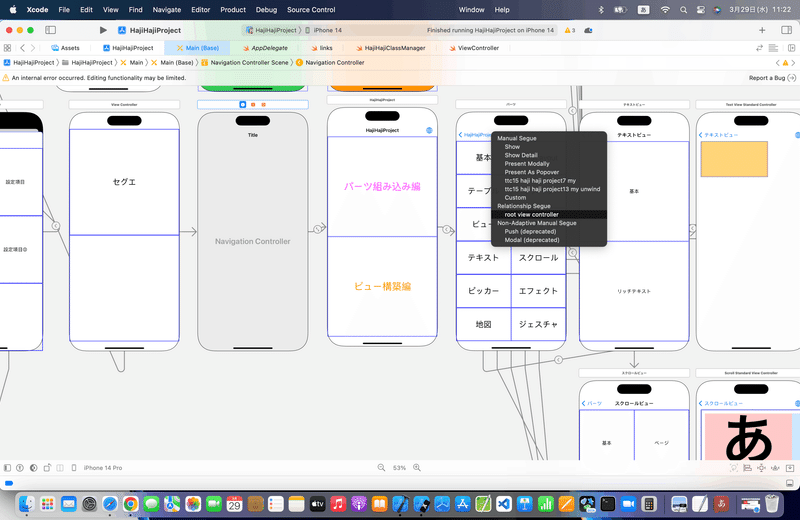
⒊入り口画面をis initializeにセット
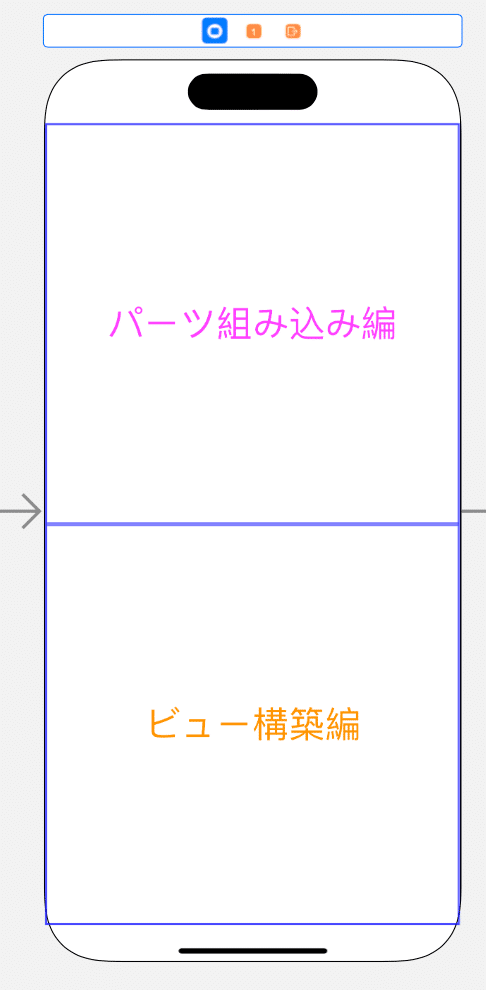
⒋パーツ組み込み編ボタンのセグエをナビゲーションコントローラに繋ぎ直す
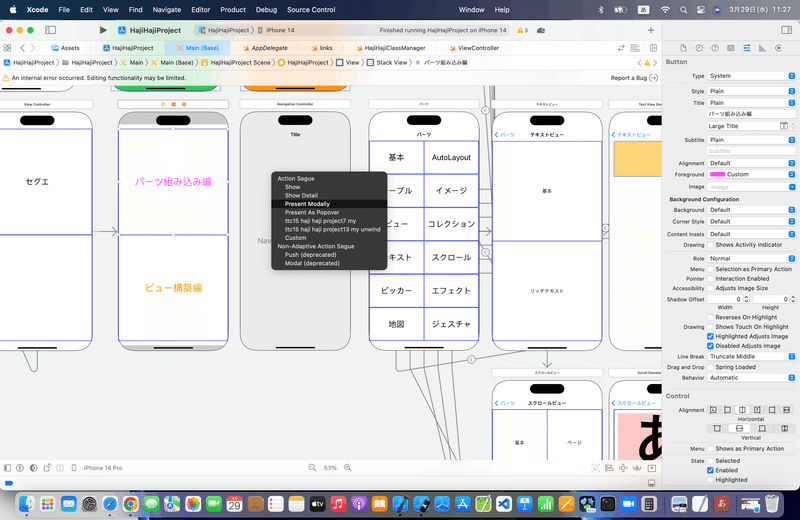

full screenに設定して〜〜〜

ここで、一度シミュレータと実機で〜〜〜
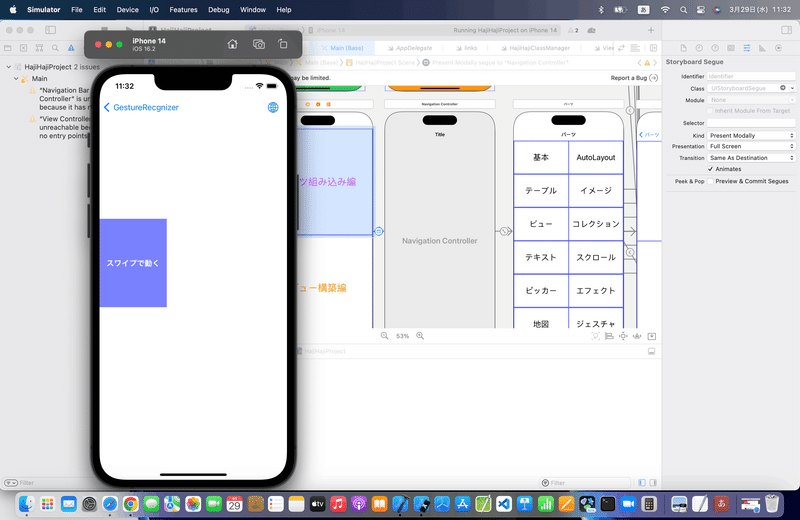
パーツ画面から入り口画面に戻るボタンがないので、

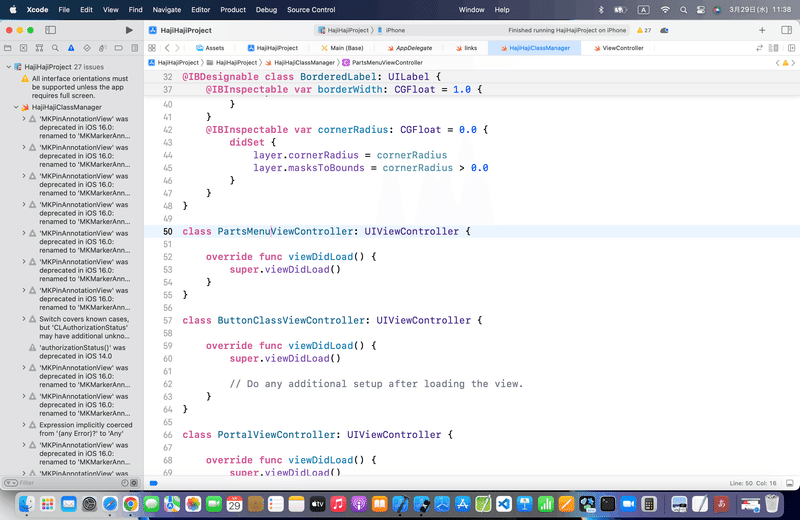

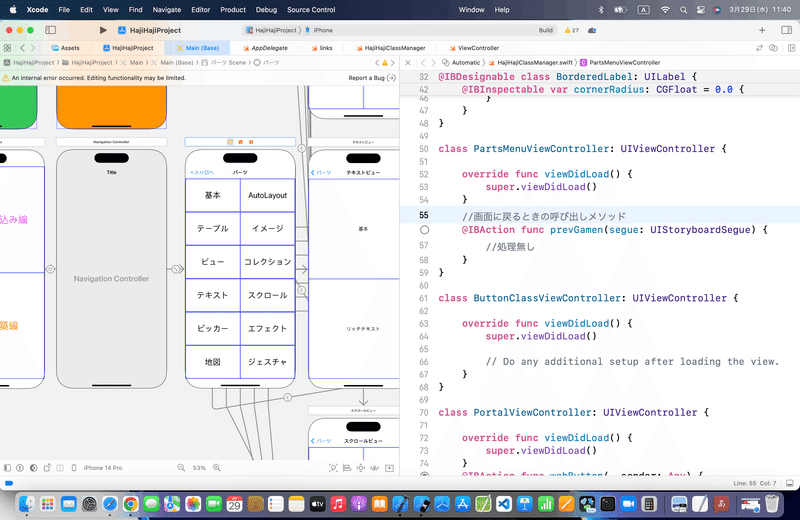



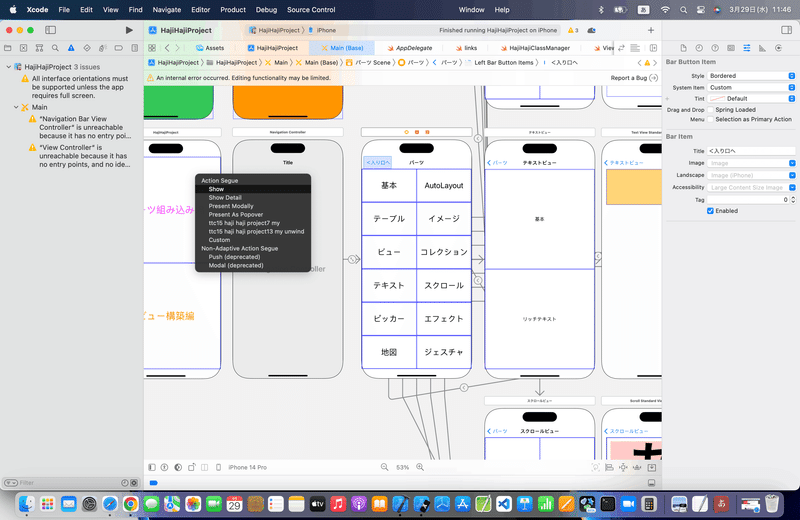
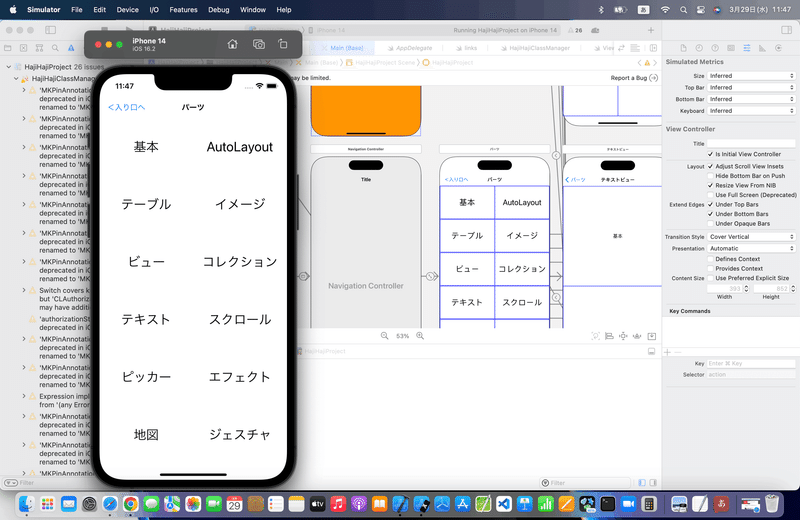

実機も検証済み🕺
⒌ビュー構築編ボタンはナビゲーションコントローラを介さずに、ボタンでメニュー画面と繋ぐ〜〜〜




VerticalStackViewの高さを調整して〜〜〜
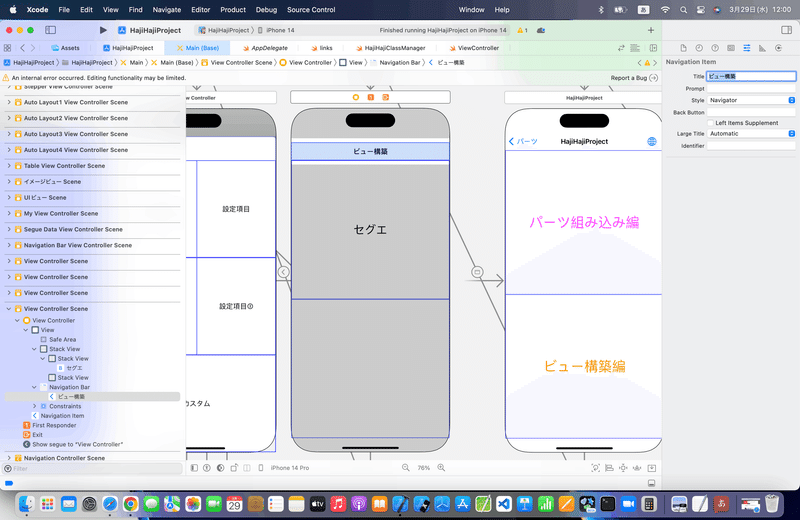

VerticalStackViewの制約を組み直す〜〜〜
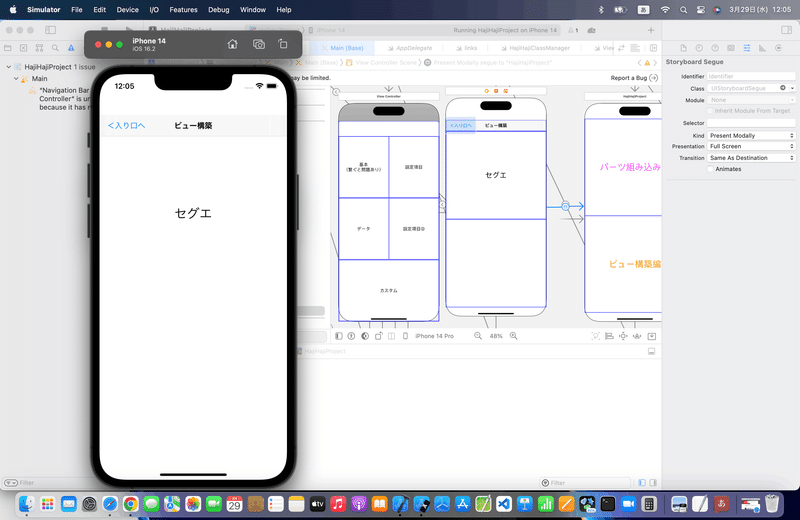
入り口へボタンを押すと、、、

想定どおりの動き〜〜〜
⒍後は同じ手順を、セグエメニュー画面と各最初の画面に繰り返す
この記事が気に入ったらサポートをしてみませんか?
